
Iperf - Nástroj s otevřeným zdrojovým kódem určený k testování šířky pásma sítě mezi dvěma uzly. Nástroj iperf umožňuje generovat zatížení TCP a UDP přenos mezi hostiteli. S iperf můžete rychle měřit maximální propustnost síť mezi serverem a klientem, hold testování zatížení kanálu připojení, router, síťová brána (firewall), síť Ethernet nebo Wi-Fi.
V tomto článku si ukážeme, jak nainstalovat a používat tento nástroj. iperf zkontrolovat rychlost sítě Windows a Linux CentOS (existují verze iperf pro Android, MacOS, RouterOS od MikroTik a dalších platforem).
Obsah:
- Verze Iperf: iperf2 a iperf3
- Nainstalujte iPerf pro Windows
- Nainstalujte iperf na CentOS Linux
- Měření rychlosti sítě pomocí Iperf
Verze Iperf: iperf2 a iperf3
Nástroj Iperf je multiplatformní a nevyžaduje instalaci, stačí jej zkopírovat a spustit na dvou zařízeních, šířku pásma mezi kterou musíte vyhodnotit. Iperf pracuje v režimu klient-server. V prvním počítači se obslužný program Iperf spustí v režimu serveru (očekává přenos od klienta). Ve druhém počítači se Iperf spustí v klientském režimu, začne generovat provoz TCP / UDP a měří maximální datovou rychlost.
V současné době jsou paralelně vyvíjeny dvě nezávislé větve iperf: iperf2 a iperf3. Celkově jsou tyto dvě verze iperf vzájemně kompatibilní, ale ve výchozím nastavení používají různé porty. V iperf1 / 2 je to 5001, v iperf3 - 5201.
- iperf2 musí být použit pro paralelní vlákna, obousměrné testy a tato verze je oficiálně podporována na Windows
- Iperf3 má lepší implementaci vysokorychlostního testování UDP. Iper3 kód je mnohem menší a lépe optimalizovaný.
Zbývající rozdíly nejsou tak významné, aby konkrétně používaly konkrétní verzi (i možnosti spuštění jsou pro ně stejné). V tomto článku budeme používat iperf3.
Iperf3 není na Windows oficiálně podporován, ale funguje docela dobře. Nevšiml jsem si žádných zjevných problémů ani chyb.Nainstalujte iPerf pro Windows
Iperf 3.1 for Windows si můžete stáhnout na adrese https://iperf.fr/iperf-download.php nebo verzi iperf2 (zde). Stačí stáhnout archiv iperf a rozbalit jej do místního adresáře na disku. Instalace nástroje není nutná, v archivu jsou pouze dva soubory: cygwin1.dll a iperf3.exe.

Existuje několik implementací GUI pro Windows. Například, Iperf3-Cygwin-GUI a jperf.
Nástroj jperf napsané v jazyce Java (aby počítač fungoval, musí být nainstalován stroj Java). Kromě grafických nýtů rozhraní CLI může Jperf vykreslovat grafy šířky pásma komunikačního kanálu v reálném čase..
Chcete-li použít, stačí zadat adresu serveru iPerf a spustit kontrolu.
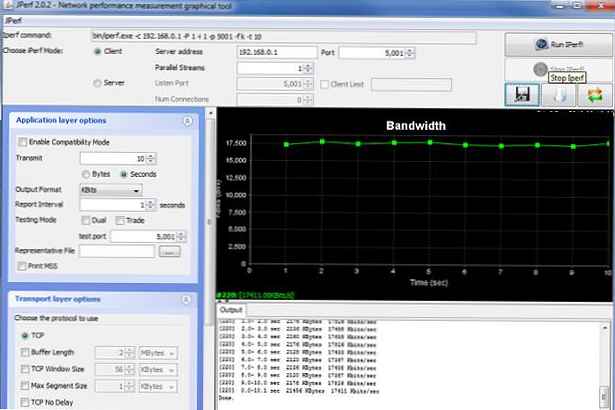
Install-Module -Name iPerfAutomateNainstalujte iperf na CentOS Linux
V CentOS 8 je balíček iperf3 zahrnut do základního úložiště AppStream (v CentOS 7 je iperf3 v EPEL). Můžete jej nainstalovat pomocí standardního příkazu yum / dnf:
# dnf install iperf3
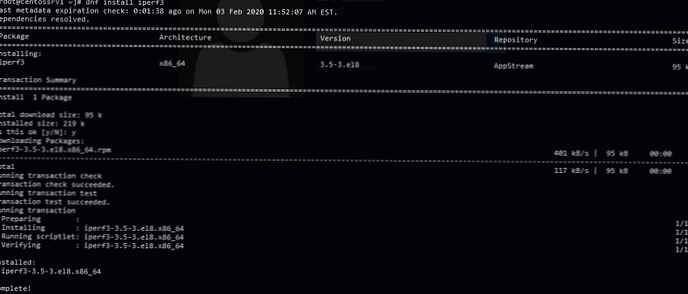
sudo apt install iperf3
Pokud plánujete používat tento server Linux jako server iperf3, musíte otevřít port 5201 ve firewallu:
# firewall-cmd - permanentní --add-port = 5201 / tcp
# firewall-cmd - permanentní --add-port = 5201 / udp
# firewall-cmd - načíst
Měření rychlosti sítě pomocí Iperf
Podívejme se na několik příkladů použití iperf k testování šířky pásma sítě. V tomto příkladu použijeme jako server iperf server s CentOS. Spusťte obslužný program iperf v režimu serveru:
# iperf3 -s
Server iperf běží, čeká na připojení na portu TCP / 5201.
Poslech serveru na 5201Je důležité. Argumenty utility iperf jsou citlivé na velikost písmen!
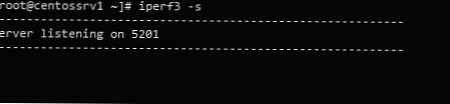
# iperf3 -s -w 32768 -p 5203
-w 32768 - nastavit velikost okna TCP na 32 KB (výchozí je asi 8 KB)
-str 5203 - port, na který iperf čeká na připojení (připomínám vám, že iperf2 standardně poslouchá na portu 5001.
Jako klient iperf používám počítač se systémem Windows 10. Spusťte příkazový řádek a přejděte do adresáře s spustitelným souborem iperf:
cd c: \ tools \ iperf
Chcete-li zahájit síťové skenování ze strany klienta, zadejte adresu (název) iperf serveru:
iperf3.exe -c 192.168.1.202
Pokud jste spustili server iperf se zvětšenou velikostí okna TCP, můžete pomocí následujícího příkazu získat maximální zatížení sítě:
iperf3.exe -c 192.168.1.202 -P8-t30 -w 32768
- -c168.1.202 - IP adresa serveru Iperf;
- -w 32768 - zvětšit velikost okna TCP;
- -t 30 - čas v sekundách, během kterého se provádí testování (standardně 10 sekund);
- -P 8 - počet paralelních vláken (připojení) použitých k získání maximálního zatížení na kanál.
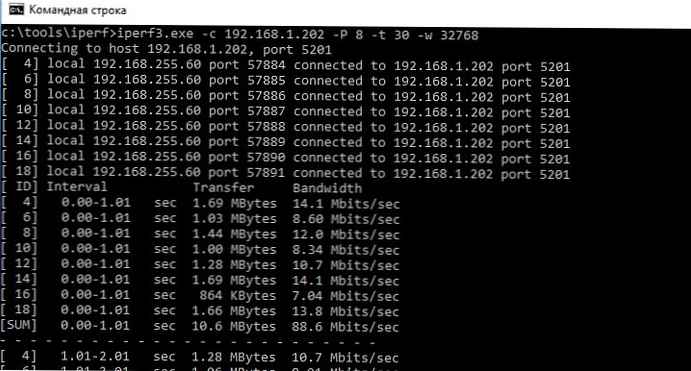
V našem příkladu test trval 30 sekund. V závěrečné zprávě se zajímáme o hodnoty sloupců Šířka pásma v posledním řádku [SUM]. V našem případě je průměrná šířka pásma sítě mezi dvěma uzly 79,7 Mbps. Bylo přeneseno 285 MB dat (sloupec Převod).
Pomocí argumentu -f Můžete změnit formát zobrazení přenosové rychlosti (bitů, kilobitů, megabajtů). Pomocí volby -i Můžete určit interval, ve kterém chcete zobrazit průběžné výsledky. To je vhodné pro dlouhé testy (několik minut, hodin).
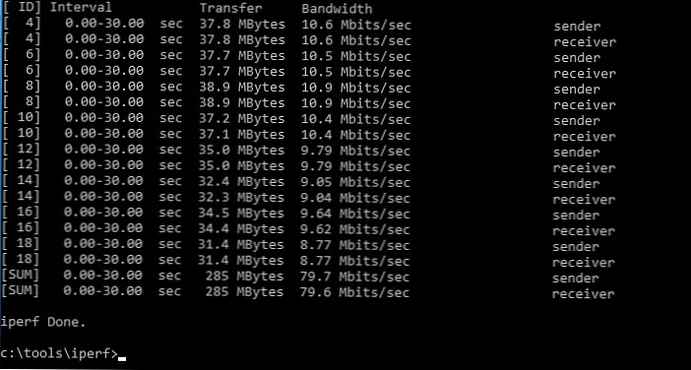
Můžete spustit iperf v obráceném režimu (server odešle data a klient akceptuje), protože tato možnost je uvedena na klientovi -R.
Ve výchozím nastavení generuje obslužný program TCP provoz, pokud potřebujete zkontrolovat rychlost sítě pro pakety UDP, musíte použít klíč -u (server je spuštěn příkazem: iperf3 -s -u).
Pokud potřebujete zkontrolovat svůj internetový kanál (poskytovaný poskytovatelem), můžete použít jeden z veřejných serverů iperf (seznam je k dispozici zde):
iperf3 -c iperf.it-north.net
Pokud potřebujete vyhodnotit šířku pásma sítě v obou směrech (v duplexním režimu), musíte navíc specifikovat možnost na klientovi -d:
iperf3.exe -c IP -P 8 -t 30 -w 32768 -d
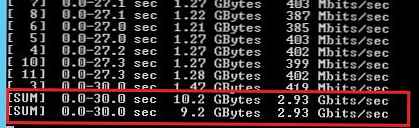
Během zkušebního procesu pomocí iperf můžete pomocí Správce úloh sledovat zatížení síťového přerušení počítače.
Je důležité si uvědomit, že při testování Iperf používáme vše dostupná šířka pásma komunikačního kanálu mezi klientem a serverem, což může negativně ovlivnit produktivní aplikace a uživatele.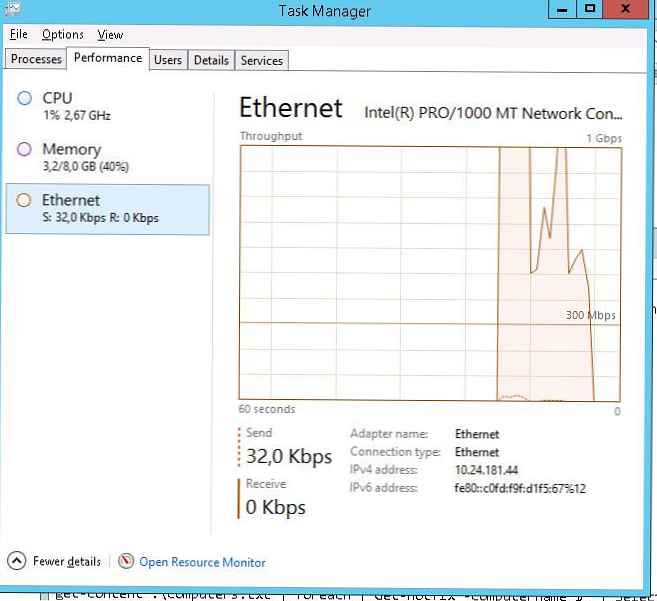
Úplný seznam možností nástroje iperf lze získat následujícím způsobem:
iperf3 -help
Iperf - Jednoduchý a pohodlný síťový nástroj, který vám pomůže měřit výkon připojení k síti a maximální rychlost přenosu dat mezi dvěma zařízeními.










